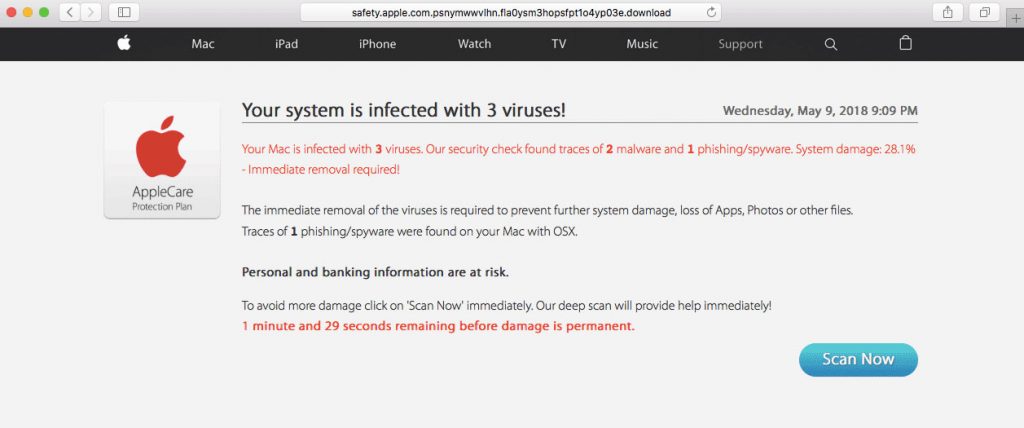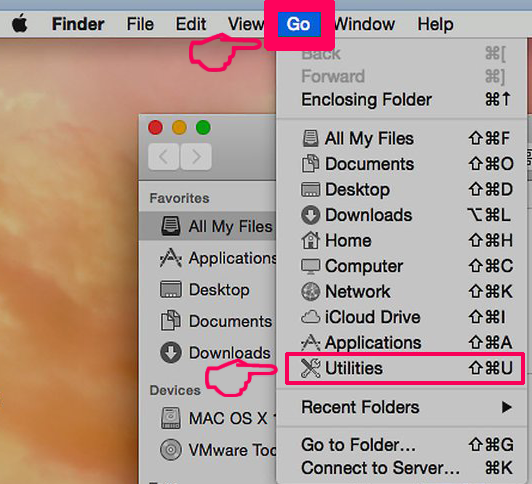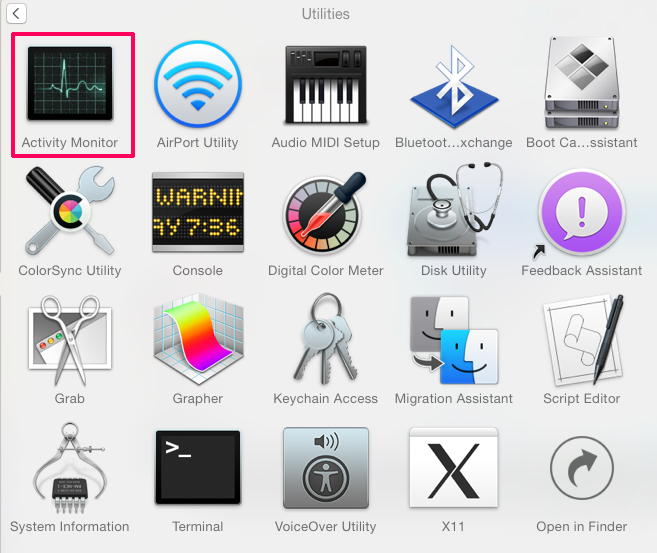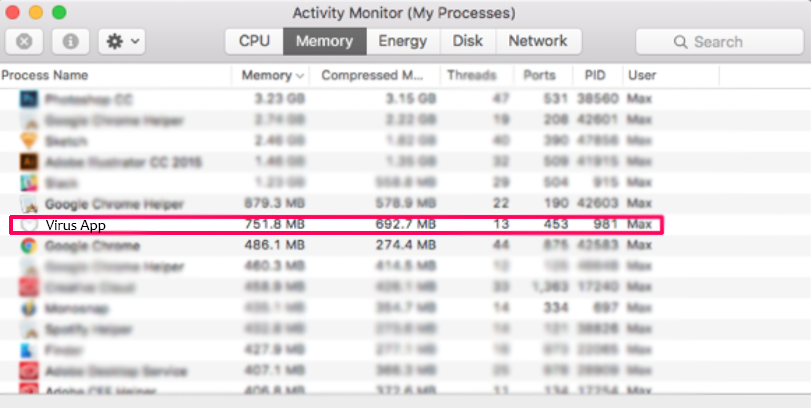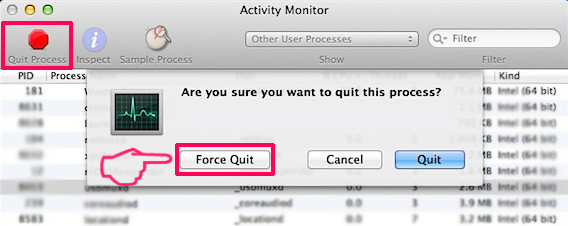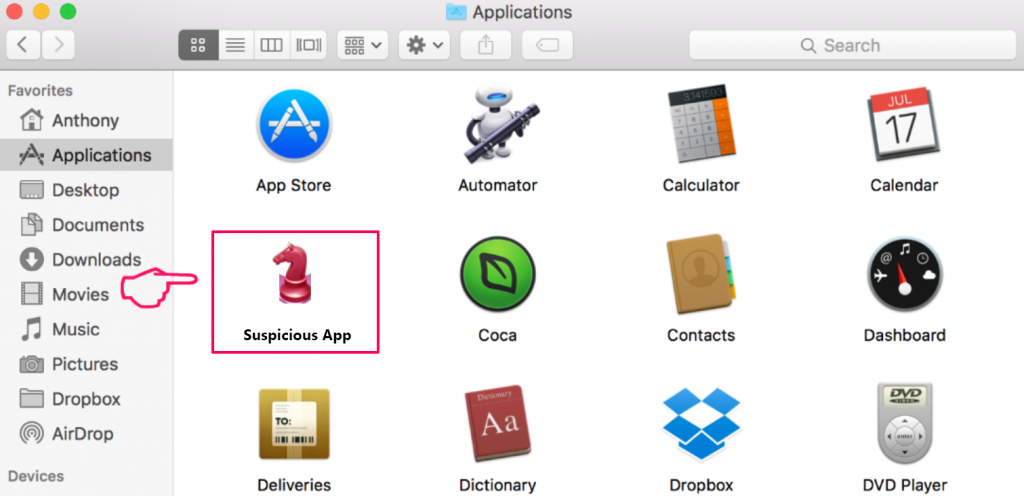Hvad er Mac-annoncer? Hvorfor ser du uønskede reklamer på din Mac? Hvad kan du gøre for at fjerne Mac-annoncer?
Denne artikel er oprettet for at vise dig, hvordan du kan opdage adware på din Mac og hvordan du fjerner enhver adware komponenter, der kan i øjeblikket være i din Mac.
Аdware til Mac steget dramatisk det seneste og tendensen udvikler sig. Sådan Mac-annoncer bliver mere mangfoldigt og også sværere at opdage ved ofrene, da de ofte kommer som legitime programmer.
Et for nylig opdaget uønsket program, der plager Mac'er, kaldes DataTransportation.
DataTransportation er en adware program, der kan infiltrere din Mac enhed uden din viden. Når det er installeret på din enhed, det kan påvirke indstillingerne i din foretrukne webbrowser og derefter begynde at vise påtrængende annoncer i løbet af din browsing sessioner.
I denne artikel vil vi forklare, hvordan du kan opdage og fjerne uønskede Mac-programmer såsom DataTransporation, og hvordan du kan beskytte dig selv og dine private oplysninger.

Hvordan Mac annoncer Programmer Spread?
Identificere Mac-annoncer programmer kan gøres ved blot at kigge på symptomerne baseret på den type af ad-støttede programmer lurer i naturen:
- Mac Adware-programmer.
- Browser Hijackers til Mac.
- Push notifikationer “vira” til Mac.
Adware-programmer kan vises på din Mac ved hjælp af følgende metoder:
- Ved at lade som programmet er en legitim app.
- Ved at tilføje det automatisk efter besøger en hjemmeside.
- Ved at få brugeren til at acceptere en form for push notifikationer på en nyhed hjemmeside.
- Ved slithering den uønskede app i montage af en anden app og reklame det ”som en gratis ekstra” eller ”en valgfri tilbud”, en metode kaldet bundling.

Sådan Detect Adware på din Mac?
Baseret på de metoder til fordeling har vi vist dig over, uønskede programmer, der genererer Mac-annoncer vil føre til følgende symptomer:
1st Symptom - Langsom ydelsen på din Mac
Det vigtigste symptom på at have en annonce-støttet program på din Mac er ved at opleve ydeevne langsom-downs, der normalt ikke er typiske. Generelt, MacOS er et godt optimeret operativsystem og bør ikke halter i ydeevne. Hvis din Mac ydeevne ikke er så optimeret som det normalt er, dette kan være et tegn på en virus eller et ad-støttet program, der bruger din CPU og andre ressourcer.
2nd Symptom: Forskellige typer af annoncer Tilfældigt vises
Hvis du ser aggressiv Mac-annoncer at overtage din sider plads og også tilfældigt vises, så er det stærkt du har Mac adware. I nogle former for adware, annoncerne kan endda blive vist som søgeresultater. I dette tilfælde, det uønskede program har browserkapring kapaciteter, og har ændret standard-søgemaskine på den berørte Mac til et svindelnummer én. Så, i stedet for Google eller på et andet berettiget søgemaskine, du ser en falsk motor, der viser dig mistænkelige annoncer i stedet for resultater.
En anden form for annoncer er den såkaldte Tech Support fidus annoncer, hvis primære formål er at overbevise dig om, at der er et alvorligt problem med din Mac, og du skal enten ringe til en falsk tech support nummer eller downloade en falsk antivirus eller optimizer, der vil ”fix din Mac”.
Disse falske optimeringsmuligheder programmer, som Mac Auto Fixer, kun ønsker at dræne penge fra din konto ved at finde forskellige falske fejl og beder dig om at betale en masse penge til at købe deres licenseret version for at løse dine problemer med ydeevnen.
Mac-annoncer måske:
- Pop ups.
- Ad-støttede søgeresultater.
- Fremhævede tekstannoncer.
- Bannere på de websteder, du besøger.
- Fremhævede tekstannoncer.
3rd Symptom: Efter at have mistænkelige programmer installeret på din Mac
Her er nogle eksempler på programmer, der genererer Mac-annoncer:
Disse typer af programmer har til formål at overbevise dig om at betale for deres fulde versioner, som regel ender med at koste hundredvis af dollars til at vise dig pop-ups, at dit system er i fare. Mere så, en masse af brugere har klaget til nogle af disse programmer til at starte automatisk med opstart af deres Mac-computere og til at køre automatiske scanninger, der registrerer hundredvis af fejl hver gang, som ikke kan forventes at være sandt.
4th Symptom: Du har Ukendte Browserudvidelser
En af de vigtigste metoder, som adware på din Mac er ved at blive automatisk tilføjet som en add-on eller en browser udvidelse, der ser ud til at lade som om det er nyttigt. De fleste adware-programmer har tendens til at efterligne:
- Værktøjslinjer.
- Vejr udvidelser.
- Ad-blokkere.
- Film streamers.
- Geo-restriktionssteder unlockers.
- Nyheder on-the-go.
- Fil-konvertere.
- Side oversættere.
5th Symptom: Mistænkelige processer, der kører i Aktivitetsovervågning
Dette symptom er også en nøgle til detektering Mac adware komponenter, fordi de fleste annoncer kommer fra sådanne processer, og de kan stadig selv efter at du manuelt slette den mistænkelige program. De betyder ofte, at de adware kører med administrative tilladelser og kan endda udføre andre aktiviteter, der kan være uautoriseret på din maskine.
Sådan Beskyt din Mac fra Dataindsamling?
De fleste browser hijackers og adware brug sporing teknologier på de berørte Mac'er, at indsamle oplysninger under dit online browsing og er vanskelige at opdage. Disse teknologier kan være cookies; Lokalt Shared Objects (Flash-cookies; pixels; tags; geo-locators; søg cookies; session cookies.
Disse oplysninger trackere kan indsamle følgende oplysninger fra din Mac:
- Browserdata.
- Hvad du skriver online.
- Din søgning historie.
- Din online klik.
- Dine bogmærker.
For at beskytte dine personlige oplysninger online, vil du nødt til at maskere din identitet og skjule din trafik med kryptering. Den eneste kompatible tjeneste, der kan gøre det, er VPN-software til Mac.

Sådan fjernes Mac annoncer?
Der er flere trin, du skal igennem for at fjerne disse uønskede programmer fra din Mac, startende med sikring det, og så går med at fjerne alle de adware komponenter, manuelt eller automatisk.
Manuel fjernelse af Mac-annoncer
Trin 1: Afbryd fra nettet og forsøge at holde sig offline så længe som muligt, og når det er muligt, mens du løse problemerne.
Trin 2: Skift alle dine passwords fra en sikker maskine og ikke skrive adgangskoder på din Mac, da nogle adware-programmer kan bruge cookies til at indhente oplysninger om dem.
Trin 3: Stop adware og slette den ved at følge sub-trinene nedenfor:
Adware Remover Mac
Når du står over for problemer på din Mac som følge af uønskede programmer, der genererer annoncer, den anbefalede måde at eliminere denne risiko er at drage fordel af en anti-malware værktøj. Et sådant værktøj er Combo Cleaner, at funktioner avancerede sikkerhedsfunktioner sammen med andre moduler, der vil forbedre din Mac helbred og beskytte det i fremtiden.
Trin til at forberede før fjernelse:
Inden du begynder at følge nedenstående trin, tilrådes, at du først skal gøre følgende forberedelser:
- Backup dine filer i tilfælde det værste sker.
- Sørg for at have en enhed med disse instruktioner om standy.
- Arm dig selv med tålmodighed.
- 1. Scan efter Mac Malware
- 2. Afinstaller Risky Apps
- 3. Rens dine browsere
Trin 1: Scan efter og fjern Mac Ads Viruses-filer fra din Mac
Når du står over for problemer på din Mac som følge af uønskede scripts og programmer såsom Mac Annoncer Vira, den anbefalede måde at eliminere truslen er ved hjælp af en anti-malware program. SpyHunter til Mac tilbyder avancerede sikkerhedsfunktioner sammen med andre moduler, der forbedrer din Mac's sikkerhed og beskytter den i fremtiden.

Hurtig og nem Mac Malware Video Removal Guide
Bonustrin: Sådan får du din Mac til at køre hurtigere?
Mac-maskiner opretholder nok det hurtigste operativsystem der findes. Stadig, Mac'er bliver nogle gange langsomme og træge. Videoguiden nedenfor undersøger alle de mulige problemer, der kan føre til, at din Mac er langsommere end normalt, samt alle de trin, der kan hjælpe dig med at fremskynde din Mac.
Trin 2: Afinstaller Mac Annoncer Virus og fjerne relaterede filer og objekter
1. ramte ⇧ + ⌘ + U nøgler til at åbne Utilities. En anden måde er at klikke på "Go" og derefter klikke på "Utilities", ligesom på billedet nedenfor viser:

2. Find Activity Monitor og dobbeltklik på den:

3. I Aktivitetsovervågning kigge efter eventuelle mistænkelige processer, tilhører eller relateret til Mac Annoncer Vira:


4. Klik på "Gå" knappen igen, men denne gang skal du vælge Programmer. En anden måde er med knapperne ⇧+⌘+A.
5. I menuen Applikationer, ser for enhver mistænkelig app eller en app med et navn, ligner eller er identisk med Mac Annoncer Vira. Hvis du finder det, højreklik på appen og vælg "Flyt til papirkurven".

6. Vælg Konti, hvorefter du klikke på Log ind-emner præference. Din Mac vil så vise dig en liste over emner, starte automatisk når du logger ind. Kig efter eventuelle mistænkelige apps identiske eller lignende til Mac Annoncer Vira. Marker den app, du vil stoppe med at køre automatisk, og vælg derefter på Minus ("-") ikonet for at skjule det.
7. Fjern eventuelle resterende filer, der kan være relateret til denne trussel, manuelt ved at følge undertrinene nedenfor:
- Gå til Finder.
- I søgefeltet skriv navnet på den app, du vil fjerne.
- Over søgefeltet ændre to rullemenuerne til "System Files" og "Er Inkluderet" så du kan se alle de filer, der er forbundet med det program, du vil fjerne. Husk på, at nogle af filerne kan ikke være relateret til den app, så være meget forsigtig, hvilke filer du sletter.
- Hvis alle filerne er relateret, hold ⌘ + A knapperne til at vælge dem og derefter køre dem til "Affald".
I tilfælde af at du ikke fjerne Mac Annoncer Vira via Trin 1 over:
I tilfælde af at du ikke finde virus filer og objekter i dine programmer eller andre steder, vi har vist ovenfor, kan du manuelt søge efter dem i bibliotekerne i din Mac. Men før du gør dette, læs den fulde ansvarsfraskrivelse nedenfor:
1. Klik på "Gå" og så "Gå til mappe" som vist nedenunder:

2. Indtaste "/Bibliotek / LauchAgents /" og klik på OK:

3. Slet alle de virus filer, der har lignende eller samme navn som Mac Annoncer Vira. Hvis du mener, der er ingen sådan fil, skal du ikke slette noget.

Du kan gentage den samme procedure med følgende andre Bibliotek biblioteker:
→ ~ / Library / LaunchAgents
/Bibliotek / LaunchDaemons
Tip: ~ er der med vilje, fordi det fører til flere LaunchAgents.
Trin 3: Fjern Mac Annoncer Virus - relaterede udvidelser fra Safari / Krom / Firefox









Mac Ads Viruses-FAQ
What is Mac Ads Viruses on your Mac?
The Mac Ads Viruses threat is probably a potentially unwanted app. Der er også en chance for, at det kan relateres til Mac malware. Hvis ja, sådanne apps har en tendens til at bremse din Mac betydeligt og vise reklamer. De kunne også bruge cookies og andre trackere til at få browserdata fra de installerede webbrowsere på din Mac.
Kan Mac'er få virus?
Ja. Så meget som enhver anden enhed, Apple-computere får malware. Apple-enheder er muligvis ikke et hyppigt mål af malware forfattere, men vær sikker på, at næsten alle Apple-enheder kan blive inficeret med en trussel.
Hvilke typer Mac-trusler er der?
Ifølge de fleste malware-forskere og cybersikkerhedseksperter, den typer af trusler der i øjeblikket kan inficere din Mac, kan være useriøse antivirusprogrammer, adware eller flykaprere (PUP), Trojanske heste, ransomware og crypto-miner malware.
Hvad skal jeg gøre, hvis jeg har en Mac-virus, Like Mac Ads Viruses?
Gå ikke i panik! Du kan let slippe af med de fleste Mac-trusler ved først at isolere dem og derefter fjerne dem. En anbefalet måde at gøre det på er ved at bruge en velrenommeret software til fjernelse af malware der kan tage sig af fjernelsen automatisk for dig.
Der er mange Mac-anti-malware apps derude, som du kan vælge imellem. SpyHunter til Mac er en af de anbefalede Mac-anti-malware-apps, der kan scanne gratis og opdage vira. Dette sparer tid til manuel fjernelse, som du ellers skulle gøre.
How to Secure My Data from Mac Ads Viruses?
Med få enkle handlinger. Først og fremmest, det er bydende nødvendigt, at du følger disse trin:
Trin 1: Find en sikker computer og tilslut det til et andet netværk, ikke den, som din Mac blev inficeret i.
Trin 2: Skift alle dine passwords, startende fra dine e-mail-adgangskoder.
Trin 3: Aktiver to-faktor-autentificering til beskyttelse af dine vigtige konti.
Trin 4: Ring til din bank til ændre dine kreditkortoplysninger (hemmelig kode, etc.) hvis du har gemt dit kreditkort til online shopping eller har foretaget onlineaktiviteter med dit kort.
Trin 5: Sørg for at ring til din internetudbyder (Internetudbyder eller operatør) og bed dem om at ændre din IP-adresse.
Trin 6: Skift din Wi-Fi-adgangskode.
Trin 7: (Valgfri): Sørg for at scanne alle enheder, der er tilsluttet dit netværk for vira, og gentag disse trin for dem, hvis de er berørt.
Trin 8: Installer anti-malware software med realtidsbeskyttelse på alle enheder, du har.
Trin 9: Prøv ikke at downloade software fra websteder, du ikke ved noget om, og hold dig væk fra websteder med lav omdømme i almindelighed.
Hvis du følger disse henstillinger, dit netværk og Apple-enheder bliver betydeligt mere sikre mod enhver trussel eller informationsinvasiv software og også være virusfri og beskyttet i fremtiden.
Flere tip, du kan finde på vores MacOS Virus sektion, hvor du også kan stille spørgsmål og kommentere dine Mac-problemer.
Om Mac Ads Virus Research
Indholdet udgiver vi på SensorsTechForum.com, denne Mac Ads Viruses how-to fjernelsesvejledning inkluderet, er resultatet af omfattende forskning, hårdt arbejde og vores teams hengivenhed for at hjælpe dig med at fjerne det specifikke macOS-problem.
Hvordan foretog vi undersøgelsen af Mac Ads Viruss?
Bemærk venligst, at vores forskning er baseret på en uafhængig undersøgelse. Vi er i kontakt med uafhængige sikkerhedsforskere, takket være, at vi modtager daglige opdateringer om de seneste malware-definitioner, herunder de forskellige typer Mac-trusler, især adware og potentielt uønskede apps (tilfreds).
Endvidere, the research behind the Mac Ads Viruses threat is backed with VirusTotal.
For bedre at forstå truslen fra Mac-malware, Se venligst følgende artikler, som giver kyndige detaljer.